此前系统之家介绍Win10常用快捷键时,讲过按Win+Pause&Break键可以快速打开系统属性。现在小编再给大家介绍两个打开Win10系统属性的方法,供大家参考学习。
方法一
右键点击桌面这台电脑图标,选择属性。
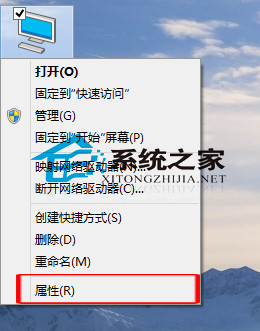
方法二
打开这台电脑文件夹,在计算机标签中,点击属性。
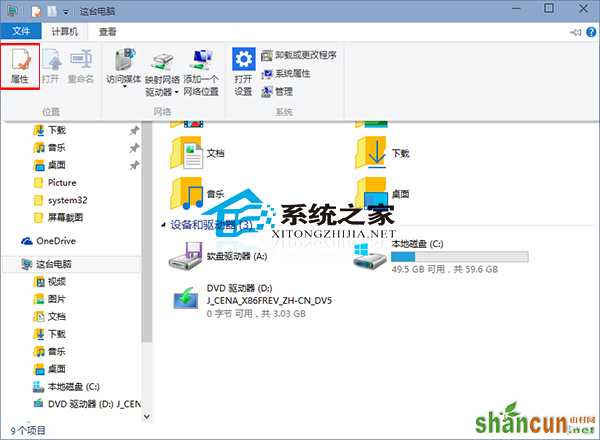
系统属性窗口介绍了部分电脑的配置信息,但并不全面,通过DirectX诊断工具能查看更详细的配置信息。
此前系统之家介绍Win10常用快捷键时,讲过按Win+Pause&Break键可以快速打开系统属性。现在小编再给大家介绍两个打开Win10系统属性的方法,供大家参考学习。
方法一
右键点击桌面这台电脑图标,选择属性。
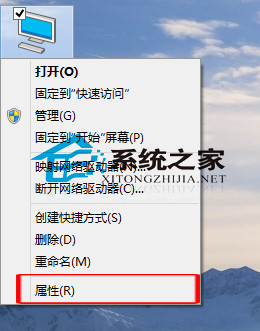
方法二
打开这台电脑文件夹,在计算机标签中,点击属性。
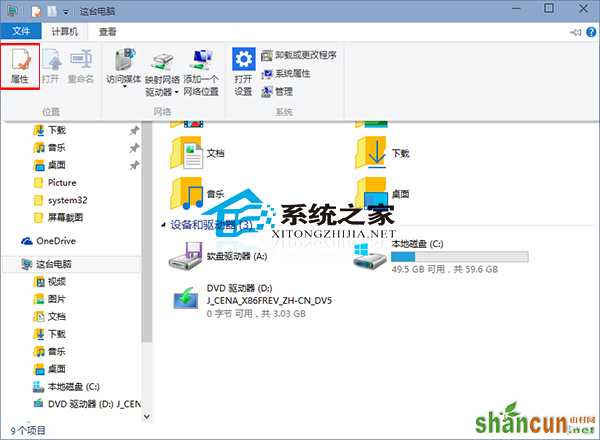
系统属性窗口介绍了部分电脑的配置信息,但并不全面,通过DirectX诊断工具能查看更详细的配置信息。

手机看新闻
微信扫描关注